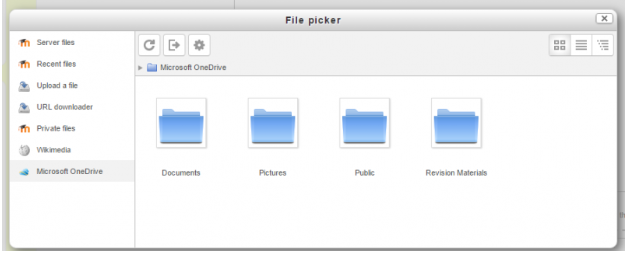Onedrive
A propos du dépôt Microsoft OneDrive
Le dépôt Microsoft OneDrive vous permet d'accéder à vos documents depuis Microsoft OneDrive dans Moodle. En plus d'ajouter des fichiers de base, le lien du dépôt OneDrive vous permet d'accéder à votre OneDrive directement depuis l'icône de configuration.
La première fois que vous accédez au dépôt OneDrive, vous serez invité à accepter de vous connecter. Une fois que vous avez donné votre accord, vous pouvez alors vous connecter, visualiser et utiliser vos fichiers.
Activer le dépôt OneDrive
Pour utiliser le dépôt OneDrive, un administrateur doit d'abord créer un service Microsoft OAuth 2 (une nouvelle exigence dans Moodle 3.3 et suivants).
- Allez dans "Services OAuth 2" dans l'administration du site et cliquez sur le bouton pour créer un nouveau service Microsoft.
- Suivez les instructions à la page Service Microsoft OAuth 2 et obtenez un numéro de client et un mot de passe.
- Entrez l'ID client et le mot de passe et enregistrez les modifications.
- Allez dans "Gérer les dépôts" dans l'administration du site et activez le dépôt OneDrive.
- Sur la page de configuration OneDrive, assurez-vous que Microsoft est sélectionné comme service OAuth 2, puis enregistrez les modifications.
Remarque : OneDrive exige que les requêtes soient transmises via SSL, cela signifie que le dépôt OneDrive ne fonctionnera pas si votre site ne fonctionne pas sur HTTPS.
Liens d'accès contrôlés
Les étudiants peuvent soumettre les fichiers de OneDrive en tant que "liens d'accès contrôlés" dans Afficher un devoir. Une fois soumis, l'étudiant ne peut plus les modifier, mais l'enseignant a le droit de les éditer.
Les enseignants peuvent afficher les fichiers de OneDrive sous forme de " liens d'accès contrôlé ". L'enseignant peut alors continuer à mettre à jour les fichiers, mais les élèves peuvent seulement les visualiser.
Pour activer cette fonction, assurez-vous que :
- Un compte système a été connecté à Services OAuth 2 dans l'administration du site. Ce compte sera propriétaire et contrôlera l'accès aux fichiers soumis par les étudiants et les enseignants. Les enseignants pourront éditer les fichiers, mais pas les étudiants. Ceci devrait être un compte dédié à cet effet.
- "Fichiers pris en charge" est réglé sur "Interne et externe" .
- "Type de retour par défaut" est réglé sur "Externe (uniquement les liens stockés dans Moodle)".
Le dépôt OneDrive (obsolète)
Dans Moodle 3.3, le dépôt OneDrive utilisé dans les versions antérieures de Moodle a été renommé "OneDrive (obsolète)". L'API utilisée par ce plugin de dépôt a été dépréciée par Microsoft et ne fonctionnera plus. Les utilisateurs sont encouragés à migrer vers le nouveau dépôt OneDrive immédiatement. Une autre raison de migrer vers le nouveau dépôt OneDrive est qu'il fonctionne aussi bien avec les comptes professionnels que personnels.
Remarque : Vous devez activer le nouveau dépôt OneDrive (comme ci-dessus) avant la migration du dépôt OneDrive (obsolète).
Capacités de dépôt
Il n'y a qu'une seule capacité associée à ce dépôt : Afficher le dépôt OneDrive.
Voir aussi
- Authentification OAuth 2 pour permettre aux utilisateurs de se connecter à Moodle avec leur compte Microsoft.